Dell Precision Tower 5810, Precision Tower 3620, Precision Tower 7910, Precision 7920 Rack, Precision Tower 3420 User Manual [ru]
...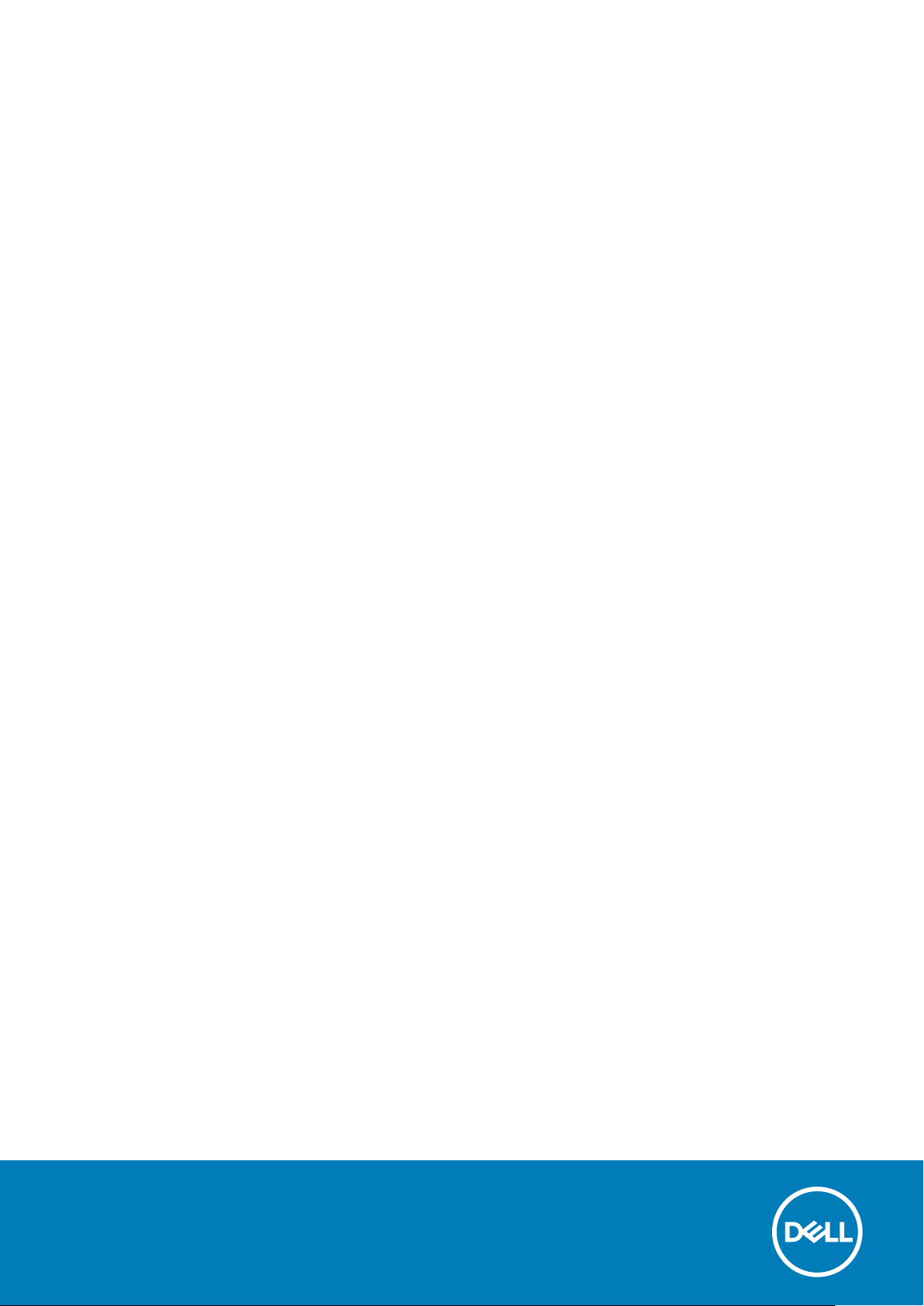
Подключение к хост-платам удаленного
доступа PCoIP на рабочих станциях Dell
Precision
Краткий справочник
1.0
December 2020
Ред. A02
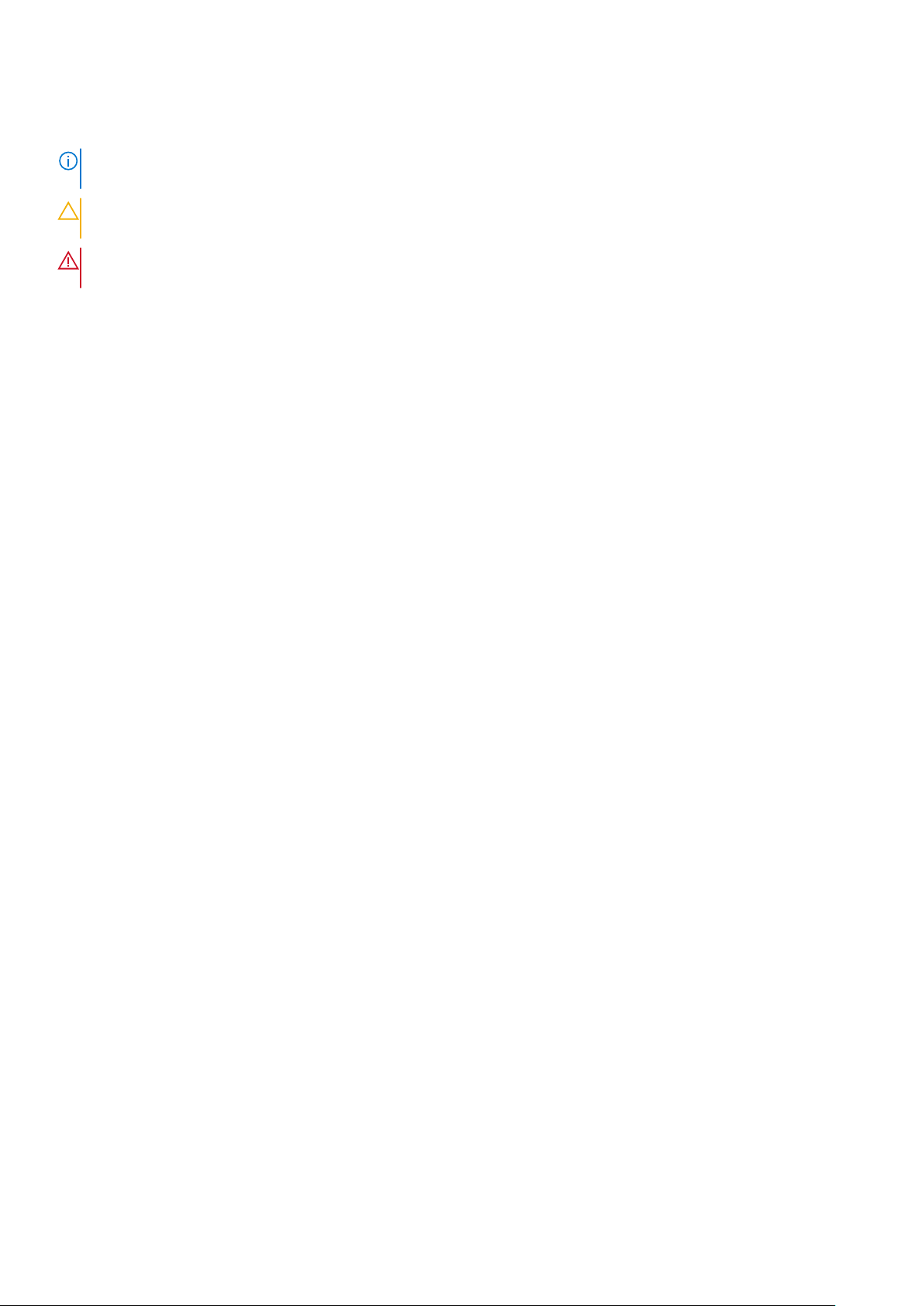
Примечания, предупреждения и предостережения
ПРИМЕЧАНИЕ: Пометка ПРИМЕЧАНИЕ указывает на важную информацию, которая поможет использовать данное
изделие более эффективно.
ОСТОРОЖНО: Указывает на возможность повреждения устройства или потери данных и подсказывает, как
избежать этой проблемы.
ПРЕДУПРЕЖДЕНИЕ: Указывает на риск повреждения оборудования, получения травм или на угрозу для
жизни.
© Корпорация Dell или ее дочерние компании, -20202015. Все права защищены. Dell, EMC и другие товарные знаки являются
товарными знаками корпорации Dell Inc. или ее дочерних компаний. Другие товарные знаки могут быть товарными знаками
соответствующих владельцев.
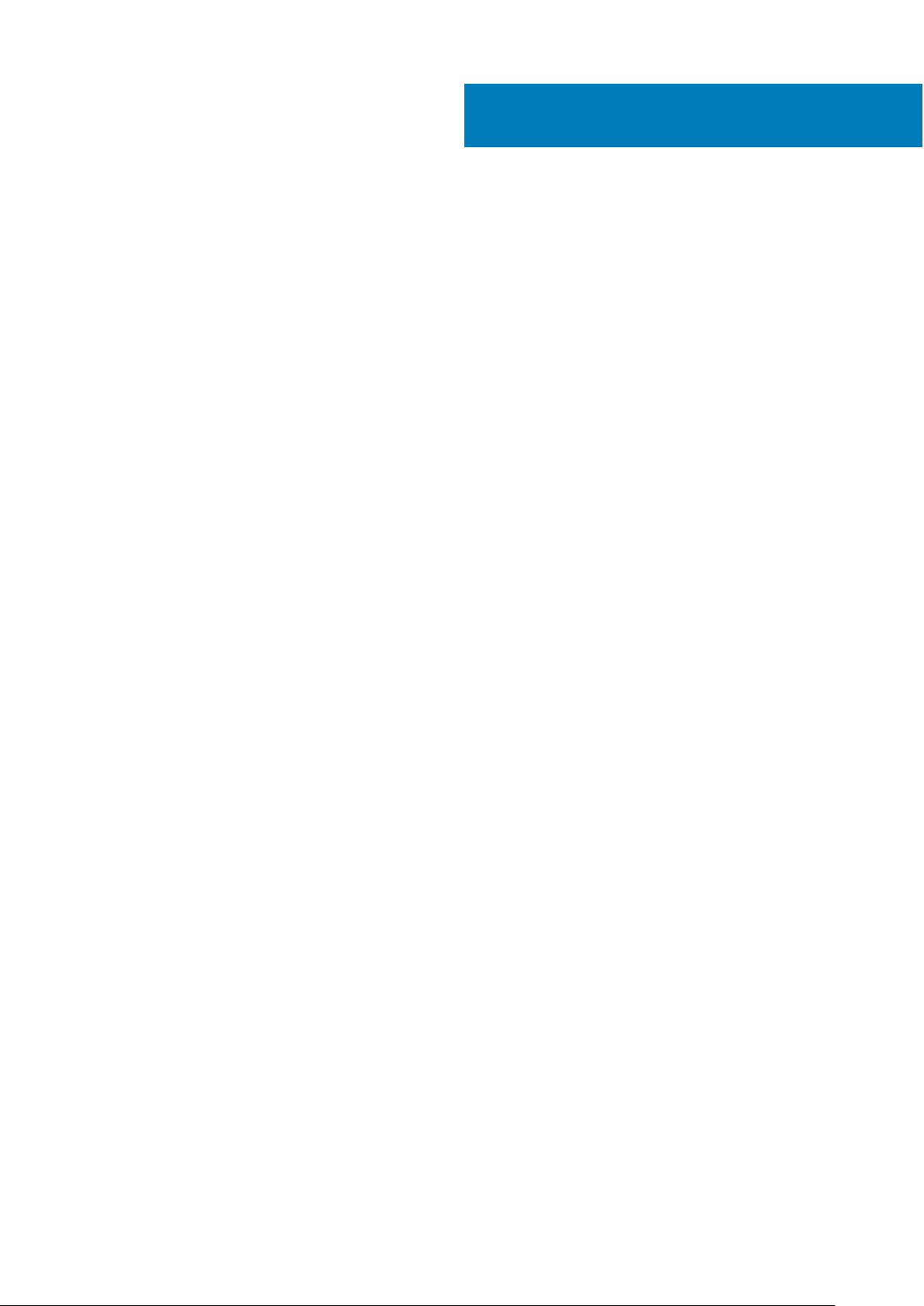
Содержание
Глава 1: Рабочие станции Dell Precision с нулевыми клиентами PCoIP.......................................... 4
Глава 2: Установка хост-платы удаленного доступа.................................................................... 5
Глава 3: Подсоединение кабелей..................................................................................................6
Глава 4: Настройка хост-платы удаленного доступа.................................................................... 7
Глава 5: Настройка нулевого клиента Wyse или Amulet DXZ4 PCoIP..............................................8
Глава 6: Обращение в компанию Dell............................................................................................ 9
Содержание 3

Рабочие станции Dell Precision с нулевыми
клиентами PCoIP
1:1 Удаленный доступ из любой точки
1
1. Графический адаптер
2. Серверная плата удаленного доступа
3. Центр обработки данных/центральное расположение — рабочие станции Dell Precision 3930 для установки в стойку,
7920 для установки в стойку и 3000, 5000, 7000 в корпусе Tower
4. Программный клиент Teradici PCoIP (Windows, macOS, iOS, Android и Chromebook)
5. Нулевой клиент Wyse или Amulet Hotkey DXZ4 PCoIP
6. Локальная/глобальная сеть
ПРИМЕЧАНИЕ: Инструкции по скачиванию программного клиента Teradici PCoIP и подключению к серверной плате
удаленного доступа PCoIP доступны от Teradici по ссылке ниже. Необходимо создать учетную запись в Teradici, чтобы
получить бесплатное клиентское ПО.
https://www.teradici.com/products/cloud-access/cloud-access-software
4 Рабочие станции Dell Precision с нулевыми клиентами PCoIP

2
Установка хост-платы удаленного доступа
● Если вы приобрели рабочую станцию Dell Precision с хост-платой удаленного доступа PCoIP, то эта хост-плата уже будет
установлена в компьютере рабочей станции Dell Precision. Перейдите к разделу Подключение кабелей
● При приобретении комплекта для установки пользователем установите хост-плату в компьютер рабочей станции Dell
Precision.
Хост-платы удаленного доступа PCOIP с поддержкой двух и четырех дисплеев
Dell предлагает две версии хост-платы удаленного доступа половинной высоты с поддержкой двух дисплеев: одну с
низкопрофильным кронштейном, а другую с держателем полной высоты. Версия платы с поддержкой двух дисплеев с
низкопрофильным держателем доступна только для рабочей станции Rack 7910, в которой имеются три низкопрофильных
слота при установленном втором ЦП, и рабочей станции Rack 7920, в которой один низкопрофильный слот (6),
прикрепленный к первому ЦП. На рабочей станции Dell Precision 3930 Rack платы можно установить во второй или третий
слот системы.
Установка хост-платы удаленного доступа 5

Подсоединение кабелей
Рисунок 1.
1. Серверная плата
2. Графический адаптер
3. Рабочая станция Precision для установки в стойку
4. Нулевой клиент Wyse или Amulet Hotkey DXZ4 PCoIP
5. Управляющий компьютер Dell (ПК)
6. Внешний коммутатор
Инструкции по подключению кабелей
1. Подключите один или два кабеля Mini DisplayPort/DisplayPort к серверной плате и графической плате.
2. Подключите кабель категории 5e к хост-плате и порту Ethernet на коммутаторе.
3. Подключите кабель категории 5e к нулевому клиенту Wyse или Amulet Hotkey DXZ4 и порту на коммутаторе Ethernet.
Примечание. На нулевом клиенте DXZ4 два сетевых порта. Необходимо использовать только один порт.
3
4. Подключите кабель категории 5e к управляющему компьютеру (настольный ПК или ноутбук с сетевой платой,
подключенный к сети) и порту Ethernet на коммутаторе.
6 Подсоединение кабелей

4
Настройка хост-платы удаленного доступа
Чтобы настроить хост-плату, выполните следующие действия.
1. Выключите и перезапустите управляющий компьютер.
2. На управляющем компьютере перейдите к Сетевым параметрам и установите следующую конфигурацию адреса IP.
● Адрес: 192.168.1.200
● Маска подсети: 255.255.0.0
ПРИМЕЧАНИЕ: Такие параметры как «Шлюз» и «DNS» можно не указывать.
3. Выключите и снова включите компьютер рабочей станции Precision, подождите одну минуту (эта задержка по времени
ожидания DHCP происходит только при первом включении), а затем перейдите к следующему шагу.
4. На управляющем компьютере запустите веб-браузер и введите адрес 192.168.1.100 (IP-адрес по умолчанию для хостплаты).
5. Выберите пункт «Продолжить открытие этого веб-сайта (не рекомендуется)», не обращая внимания на сообщение.
6. Появится окно Log In (Вход в систему).
7. По умолчанию пароль на хост-плате не установлен. Оставьте в поле Idle Timeout (Тайм-аут простоя) значение Never
(Никогда) и нажмите кнопку Log In (Вход в систему).
8. Выберите вкладку Configuration (Настройка), а затем Initial setup (Начальная настройка). Настройку параметра Audio
(Звук) можно пропустить, если не требуется включать функцию HD Audio (Звук HD).
9. Чтобы настроить сеть, выполните следующие действия.
a. Снимите флажок Enable DHCP (Включить DHCP).
b. Укажите вместо IP-адреса по умолчанию требуемый IP-адрес.
c. Укажите вместо адреса маски подсети по умолчанию требуемый адрес маски подсети.
d. Посмотрите для хост-платы значения IP-адреса и маски подсети. Они потребуются для настройки нулевого клиента
Wyse или Amulet Hotkey DXZ4 PCoIP.
e. Оставьте поля Primary DNS Server (Основной DNS-сервер) и Secondary DNS Server (Дополнительный DNS-сервер)
заполненными нулями.
10. Чтобы настроить сеанс, выполните следующие действия.
a. Установите флажок Accept any client (Разрешить клиентские подключения), если не требуется ограничить доступ к
рабочей станции определенным нулевым клиентом Wyse или Amulet Hotkey DXZ4 PCoIP (в этом случае следует
ввести MAC-адрес нулевого клиента).
b. Нажмите кнопку Apply Changes (Применить изменения).
11. В окне Success (Готово) нажмите Continue (Продолжить).
12. В меню, расположенном в верхней части экрана, выберите Info Version (Информация о версии). Появится экран Version
(Версия).
13. Найдите на открывшемся экране MAC-адрес и запишите его. Этот адрес потребуется при настройке нулевого клиента
Wyse или Amulet Hotkey DXZ4 PCoIP.
ПРИМЕЧАНИЕ: Этот MAC-адрес также указан на наклейке на хост-плате.
14. В меню в верхней части экрана выберите Configuration Monitor Emulation (Настройка эмуляции монитора).
15. На экране Monitor Emulation (Эмуляция монитора) установите оба флажка Video Port 1 (Видеопорт 1) и Video Port 2
(Видеопорт 2) для 5030, затем нажмите кнопку Apply (Применить).
16. Когда появится сообщение Success (Готово), нажмите Reset (Перезагрузить).
17. При появлении всплывающего сообщения нажмите кнопку OK.
18. Закройте веб-браузер.
19. Выключите и перезапустите управляющую рабочую станцию Precision.
20. Теперь хост-плата настроена для обмена данными с нулевым клиентом Wyse или Amulet Hotkey DXZ4 PCoIP.
Настройка хост-платы удаленного доступа 7

5
Настройка нулевого клиента Wyse или
Amulet DXZ4 PCoIP
Чтобы настроить нулевой клиент Wyse или Amulet DXZ4 PCoIP, сделайте следующее.
ПРИМЕЧАНИЕ: Для настройки нулевого клиента Wyse или Amulet DXZ4 PCoIP потребуются MAC-адрес, IP-адрес и
адрес маски подсети серверной платы.
1. Подсоедините адаптер переменного тока к нулевому клиенту Wyse или Amulet DXZ4 PCoIP и включите его.
2. На управляющем компьютере запустите веб-браузер и введите 192.168.1.50.
3. Выберите пункт «Продолжить открытие этого веб-сайта (не рекомендуется)», не обращая внимания на сообщение.
4. Откроется окно входа в систему.
5. Пароль по умолчанию для нулевых клиентов Wyse — Administrator. Пароль по умолчанию для нулевого клиента Amulet
DXZ4 — ahkdante.
6. Пропустите поле Idle Timeout (Таймаут простоя) и нажмите кнопку Log In (Вход в систему).
7. Откроется экран Home (Начало).
8. Выберите вкладку Network (Сеть), а затем Session (Сеанс). Выберите Direct to host +SLP Host Discovery (Прямое
подключение к хосту + обнаружение хоста SLP) и нажмите кнопку Apply (Применить).
9. Выберите вкладку Configuration, а затем вкладку Initial Setup.
a. Снимите флажок Enable DHCP (Включить DHCP).
b. Укажите вместо IP-адреса по умолчанию выбранный IP-адрес.
c. Укажите вместо адреса маски подсети по умолчанию требуемый адрес маски подсети.
d. Оставьте поля Primary DNS Server и Secondary DNS Server заполненными нулями.
e. Нажмите кнопку Apply (Применить).
10. В окне Success (Готово) нажмите Reset (Перезагрузить).
11. При появлении сообщения подтверждения нажмите OK.
12. При появлении сообщения Your Session Has Ended нажмите кнопку «ОК». Откроется окно входа в систему.
13. Закройте веб-браузер.
14. Теперь нулевой клиент Wyse или Amulet DXZ4 PCoIP настроен и готов к использованию.
ПРИМЕЧАНИЕ:
1. Хотя нулевой клиент PCoIP для четырех дисплеев можно подключить по локальной сети к серверной плате
удаленного доступа для двух дисплеев (используется с нулевым клиентом 5030 PCoIP для двух дисплеев), это не
дает заметного преимущества, так как плата удаленного доступа для двух дисплеев поддерживает только два
дисплея с разрешением 1920 х 1220 или один дисплей с разрешением 2560 х 1600). Кроме того, подключить две
серверные платы удаленного доступа к нулевому клиенту PCoIP для четырех дисплеев невозможно, так как он
использует одну сетевую карту с одним IP-адресом. Каждой серверной плате соответствует сетевая карта с
отдельным IP-адресом.
2. Хотя это возможно, не рекомендуется подключать нулевые клиенты напрямую к серверным платам рабочей
станции. Подключение следует выполнять через маршрутизатор или коммутатор.
8 Настройка нулевого клиента Wyse или Amulet DXZ4 PCoIP

6
Обращение в компанию Dell
ПРИМЕЧАНИЕ: Dell предоставляет поддержку оборудования (ремонт) только для серверных плат удаленного доступа
и нулевых клиентов Wyse. Загружаемые материалы и техническую поддержку для микропрограмм и ПО Teradici
предоставляет исключительно Teradici на сайте Teradici.com.
Обращение в компанию Dell 9
